5 Få organiserte teknologiløsninger
1. Endelig få disse bildene av telefonen din.
Odds er at de fleste av favorittbildene dine fra 2013 fortsatt er fanget på smarttelefonens kamerarulle. Her noen ideer for å få dem av, uten å bli sprø, og sende dem til deg selv en etter en ...
- Koble til datamaskinen din via USB: Sett en kabel inn i telefonen og den andre i datamaskinens USB-port. Du blir bedt om å laste ned bilder på dataskjermen.
- Ta ut minnekortet: Hvis telefonen din har et minnekort som er tilgjengelig, må du sørge for at når du lagrer bildene dine, gjør du det til minnekortet (i stedet for til telefonminnet) hvis dette er et alternativ. Fjern deretter kortet fra telefonen, sett det inn i en kortleser, og velg bildene du vil laste ned på datamaskinen.
- Gå til skyen: Apple-brukere kan få tilgang til bildene via iCloud, eller prøve å installere en av dem våre favoritt skytjenester på telefonen din. Mange lar deg laste opp eller dele bilder med familie og venner uten kostnad.
Det kan være vanskelig å holde rede på svingende priser, mellom nettbutikker og salg av murstein. Prøv en av våre
anbefalte apper for å få det beste tilbudet:- Amazon prissjekk tilbyr en omfattende database med online og offline tilbud du kan søke - og du kan legge til alle tilbud du oppdager.
- GeoQpons tilbyr kuponger basert på hvor du befinner deg. Sett telefonens GPS på jobb og finn rabatter for forhandlere i ditt område.
- Belønningskort for nøkkelringer gjør det enkelt å samle inn og lagre medlemskort, slik at du ikke går glipp av noen fordeler.
3. Overvinn timeplanen din.
Google Kalender spiller fint med Microsoft Outlook og Apples iCal, og kan nås på en datamaskin, smarttelefon - egentlig hvilken som helst internettaktivert enhet. Du trenger en Gmail-konto for å komme i gang. Da kan du:
- Fargekodehendelser. Når du tildeler farge, kan du raskt se legenes avtale i forhold til en kaffedato. Å legge til en ekstra kalender - for eksempel til datterens fotballspill - gjør fargekoding automatisk og forenkler deling av planene (mer om dette senere).
- Inviter andre (til og med ikke-Gmail-brukere) til hendelser. På detaljskjermen “legger du til gjester” ved å skrive inn mottakerens e-postadresser. De kan svare på med bare et klikk, og hvis de bruker en kompatibel kalender, kommer hendelsen rett inn i timeplanen.
- Del kalenderen din ved å invitere andre via Gmail, og indikere om de skal få lov til å endre eller opprette arrangementer. Det er også en rekke offentlige kalendere du kan legge til, for eksempel amerikanske helligdager, slik at du ikke trenger å oppgi disse datoene manuelt.
- Motta påminnelsesvarsler. De kan tilpasses ved forhåndsvarselet du foretrekker, og etter modus - en e-post via Gmail; en tekstmelding på mobiltelefonen din; og / eller et popup-vindu på smarttelefonen din. Google Kalender kan også settes til å sende deg en e-post til timeplanen din, slik at du kan skrive den ut på gammeldags måte.
- Synkroniser kalenderne dine med smarttelefonen. Oppsettet er enkelt (virkelig) og lar deg motta de varslene som er nevnt ovenfor, pluss å se, legge til og slette hendelser mens du er på farten.
4. Beskytt passordene dine.
En av de enkleste måtene å la I.D. tyver i dine personlige kontoer er å velge åpenbar eller usikker passord for e-post, sosiale nettverk og banksider (eller verre, for å bruke det samme for alle tre!). Her er noen måter du må huske på:
Bruk en kombinasjon av bokstaver og tall. Eller prøv å lage en setning og bruk første bokstav i hvert ord for å opprette passordet ditt. For eksempel "Familien min har fire barn og to foreldre!" kan bli Mfh4ka2p! "Og vi anbefaler at du endrer passordet ditt noen få måneder.
Velg forskjellige passord. Endre ting for forskjellige online-tjenester, så hvis en hacker får tilgang til en, kan han ikke få tilgang til alt.
Bruk en sikker passordbehandling-programvare. Dette kan hjelpe deg med å huske dem alle - og ikke fortelle noen hva de er. Et passordbeskyttet dokument er et steg opp fra å skrive ned passordene dine på et papir eller på datamaskinen din uten passordbeskyttelse, men den er ikke like sikker som å bruke en passordbehandling programvare. Du kan lagre hvert passord i dette programmet, og etter innlogging legger det automatisk inn dem for deg (for å få tilgang til bankkontoen din, Amazon osv.). Noen har andre funksjoner, for eksempel en fingeravtrykkskanner for ekstra sikkerhet. (Vi er store fans av gratis service DashLane.)